Google Go อีกแอปหนึ่งบนสมาร์ทโฟน Android ที่หลายๆ คนอาจจะไม่รู้จัก ในบทความนี้เราจะแนะนำว่าแอป Google Go คืออะไรพร้อมวิธีการใช้งานเบื้องต้น แล้วคุณจะรู้สึกว่าชีวิตสะดวกขึ้นเยอะ
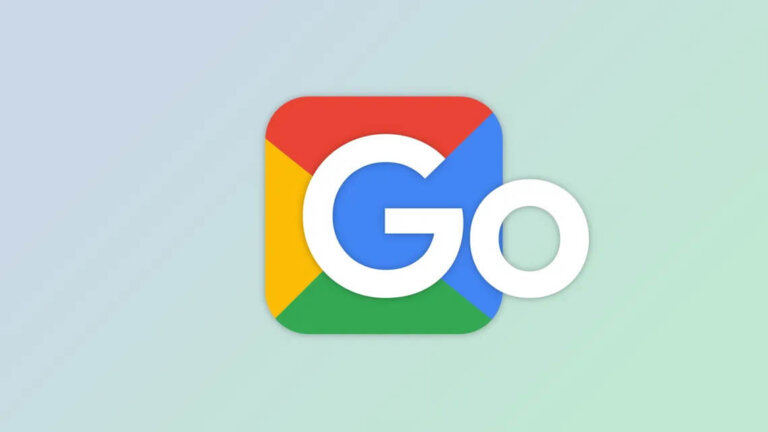
Google Go เป็นเวอร์ชันเบาของแอป Google ดั้งเดิม ซึ่งทำงานได้อย่างมีประสิทธิภาพไม่แพ้กัน Google Go มีสองส่วนที่สำคัญ ได้แก่ความสามารถในการเข้าถึงและความเร็ว หากคุณมีสมาชิกในครอบครัวที่มีอายุมากกว่าหรือผู้ที่มีประสบการณ์เกี่ยวกับสมาร์ทโฟนเพียงเล็กน้อยหรือไม่มีเลย คุณอาจประสบปัญหาในการแนะนำให้พวกเขารู้จักกับเทคโนโลยีหน้าจอสัมผัส
Google Go มีอินเทอร์เฟซที่เรียบง่าย พร้อมด้วยไอคอนมากมายที่ช่วยให้ทุกคนใช้งานเบราว์เซอร์ได้ นอกไปจากนั้นยังมีทางลัดที่ปรับแต่งได้เพื่อเข้าถึงฟังก์ชันที่สำคัญและมีประโยชน์ได้อย่างรวดเร็วนอกจากนี้ Google Go ยังมีเครื่องมือแปลภาษาที่มีประสิทธิภาพซึ่งใช้สำหรับทุกคนที่ไม่ใช่ผู้พูดภาษาอังกฤษ
Google Go สร้างขึ้นสำหรับอุปกรณ์สมาร์ทโฟนระดับล่างหรือสมาร์ทโฟนราคาต่ำสุดแต่มันไม่ได้หมายถึงราคาถูกเท่านั้น คุณอาจซื้อสมาร์ทโฟนในราคาต่ำกว่า 6,xxx บาท แต่มีข้อกำหนดด้านฮาร์ดแวร์จากหมวดหมู่ระดับกลาง Google Go ใช้พื้นที่เก็บข้อมูลบนอุปกรณ์ของคุณน้อยลงและเปลืองข้อมูลน้อยลง นอกจากนี้ยังทำงานด้วยความเร็วสูงในพื้นที่ที่มีการเชื่อมต่ออินเทอร์เน็ตช้า
ดังนั้นหากคุณไม่สนใจที่จะซื้ออุปกรณ์ Android ราคาแพงแต่ต้องการประสิทธิภาพสูงสุด Google Go จะเป็นแอปที่เหมาะสำหรับคุณ โดยปกติแล้วนั้น Google Go ก็จะมีการติดตั้งไว้ล่วงหน้าในอุปกรณ์ทั้งหมดที่ใช้ Android Go OS แต่ทว่าคุณสามารถดาวน์โหลดบน Android ใดก็ได้ผ่านทาง Google Play Store
- Google Go คืออะไร
- เรียนรู้วิธีใช้งาน Google Go
- แสดงแอปโปรดของคุณบนหน้าจอโฮมของ Google Go
- ตั้งค่าภาษาที่คุณต้องการ
- การท่องเว็บไม่เคยง่ายอย่างนี้มาก่อน
- เข้าถึง Google Lens อย่างรวดเร็ว
- Android One vs. Android Go
Google Go คืออะไร

พูดง่ายๆ ก็คือ Google Go เป็นแอป Google เวอร์ชันน้ำหนักเบาที่ใช้พื้นที่แหล่งเก็บข้อน้อยหรืออาจจะบอกได้ว่า Google Go นั้นมีไว้สำหรับอุปกรณ์ Android ที่มีพื้นที่เก็บข้อมูลจำกัดและการเชื่อมต่ออินเทอร์เน็ตที่ช้า Google Go เปิดตัวครั้งแรกในอินเดียในปี 2560 และเปิดให้บริการทั่วโลกสำหรับอุปกรณ์ Android ในปี 2562
แอป Google มาตรฐานสำหรับ Android เต็มไปด้วยฟีเจอร์ต่างๆ มากมาย ฟีเจอร์ทั้งหมดเหล่านี้เพิ่มขึ้นมีเพิ่มขึ้นมาเรื่ือยๆ แอปจะมีขนาดประมาณ 500MB เมื่อเปิดบนอุปกรณ์ของคุณแอป Google เวอร์ชันปกติจะเพิ่มข้อมูลผู้ใช้และแคชซึ่งอาจจะมากกว่า 1GB เลยทีเดียว
เปรียบเทียบกับแอปแล้วนั้น Google Go ซึ่งมีขนาดเพียง 31MB บนอุปกรณ์ของคุณ โดยใช้พื้นที่แหล่งเก็บข้อมูลเพื่อติดตั้ง 12MB ใน Play Store นั่นเป็นความแตกต่างที่สำคัญเมื่ออุปกรณ์ของคุณไม่มีพื้นที่เก็บข้อมูลหรือ RAM มากนัก โดยทั่วไปอุปกรณ์ประเภทนี้จะใช้ระบบปฏิบัติการ “Android Go” แต่แอป Google Go ก็ยังสามารถทำงานบนอุปกรณ์ Android อื่นๆ ได้แม้แต่รุ่นระดับไฮเอนด์ก็ตาม
เรียนรู้วิธีใช้งาน Google Go
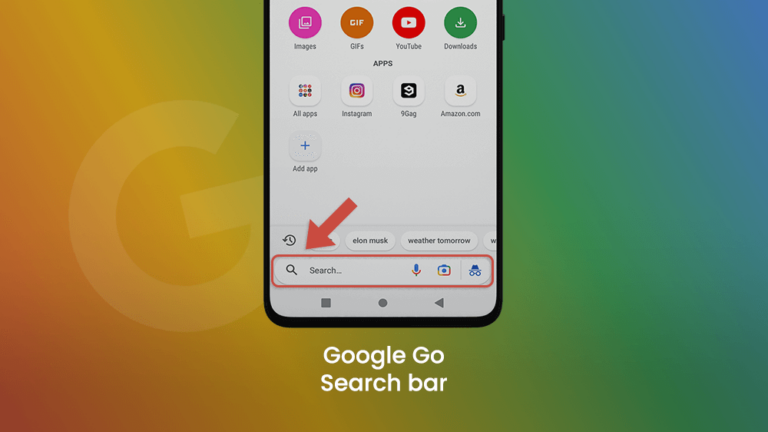
เมื่อคุณเปิดแอป คุณจะสังเกตเห็นได้ทันทีว่าแถบค้นหาอยู่ที่ด้านล่างของหน้าจอ ทำให้เข้าถึงการค้นหาข้อมูลได้ง่ายขึ้นในขณะที่ถือโทรศัพท์ไว้ในมือ ส่วนกลางของหน้าจอจะแสดงไอคอนที่เป็นฟังก์ชันของ Google Go หรือแอปที่ใช้งานบ่อยบนอุปกรณ์เช่น Instagram และ Amazon เมื่อแตะไอคอนแอปใดๆ นั้น Google Go จะเปิดแอปหรือเปิดเว็บไซต์ของแอปดังกล่าวให้คุณเข้าถึงได้อย่างรวดเดียว
หากคุณต้องการทราบสภาพอากาศคุณก็ไม่จำเป็นต้องค้นหาจากเว็บ เพราะสภาพอากาศสำหรับตำแหน่งของคุณจะแสดงที่มุมซ้ายบนของหน้าหลักของ Google Go เสมอ เพื่อช่วยให้คุณเข้าใจ Google Go ได้ดีขึ้น นักพัฒนาจึงได้รวมวิดีโอบทแนะนำสั้นๆ เกี่ยวกับฟีเจอร์หลักๆ ไว้ด้วย คุณสามารถค้นหาได้ที่ด้านบนของหน้าจอ โดยแตะปุ่มวิดีโอสอนการใช้งาน
แสดงแอปโปรดของคุณบนหน้าจอโฮมของ Google Go
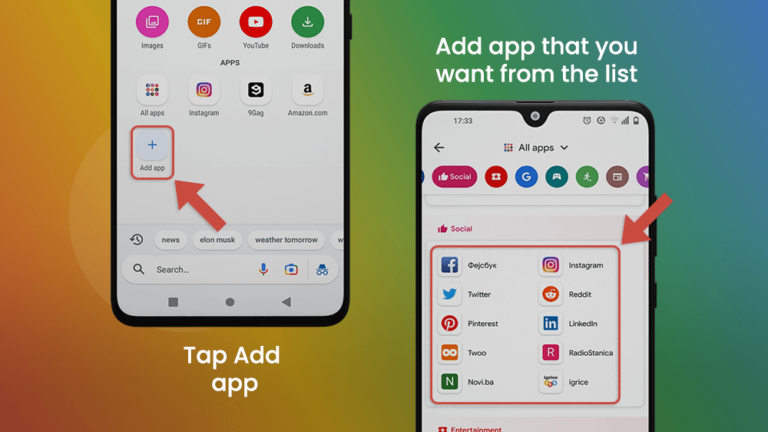
คุณสามารถเพิ่มแอปบนหน้าจอหลักของ Google Go ได้อย่างง่ายดาย โดยให้ตุณแตะปุ่มเพิ่มแอปที่ด้านล่างของแอปที่ต้องการหรือปัดไปทางซ้ายผ่านหน้าจอเพื่อดูรายการแอปที่มีอยู่ทั้งหมดแล้วแตะแอปที่คุณต้องการเพิ่ม
แอปทั้งหมดจะถูกจัดกลุ่มเป็นหมวดหมู่เพื่อให้ค้นหาได้ง่ายขึ้นซึ่งจะมีหลายประเภทเช่น กีฬา, บันเทิง, งาน, ท่องเที่ยว ฯลฯ หากต้องการดูหมวดหมู่ทั้งหมดให้แตะปุ่มแอปทั้งหมดด้านบน
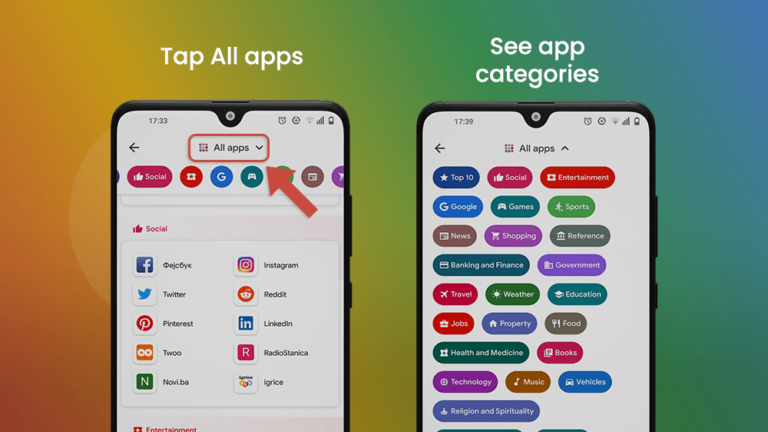
หากต้องการลบแอปออกจากหน้าจอหลัก ให้กดไอคอนแอปค้างไว้แล้วแตะ Remove
ตั้งค่าภาษาที่คุณต้องการ
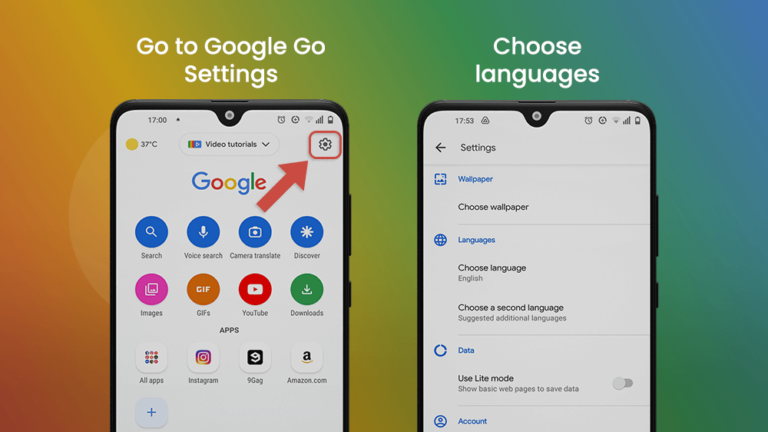
เมื่อคุณตั้งค่าภาษาที่ต้องการ คุณจะได้ทำมากกว่าแค่เปลี่ยนภาษาของแพลตฟอร์ม Google Go การแปลหน้าเว็บกลายเป็นเรื่องง่ายเพียงแค่แตะปุ่มเดียว คุณสามารถตั้งค่าภาษาหลักและภาษารองที่ต้องการซึ่งสามารถเข้าถึงได้ขณะเรียกดูโดยคุณสามารถเลือกภาษาในเมนูการตั้งค่าซึ่งจะเปิดขึ้นเมื่อคุณแตะไอคอนรูปเฟืองที่มุมขวาบนของตัวแอป
เมื่อคุณแตะเลือกภาษาหรือเลือกภาษาที่สองแล้ว(เลือกจากรายการตัวเลือกมากมายที่มีให้เลือกใช้) เมื่อคุณพิมพ์คำในเบราว์เซอร์ Google Go แถบที่สองจะเปิดขึ้นเหนือแถบค้นหา แถบนั้นจะมีตัวเลือกการค้นหาเช่น ค้นหารูปภาพหรือวิดีโอและปุ่มแสดงภาษาที่สองที่คุณเลือกเมื่อแตะ Google Go จะแปลผลการค้นหาทั้งหมดทันที
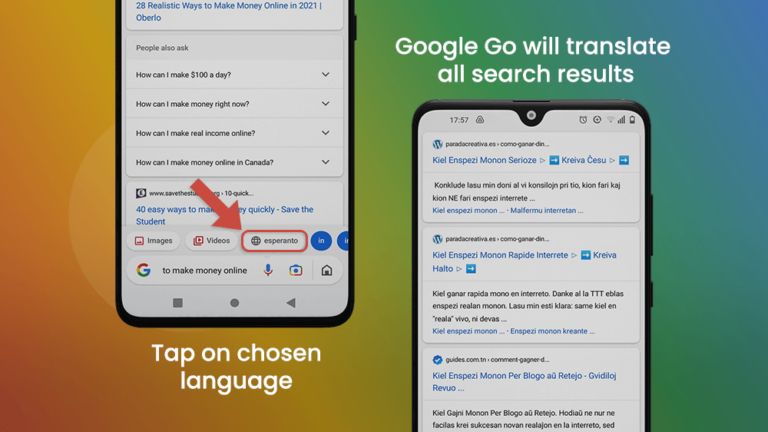
เมื่อคุณเปิดเว็บไซต์ คุณสามารถเลือกภาษาที่ต้องการสำหรับหน้านั้นได้อีกครั้ง
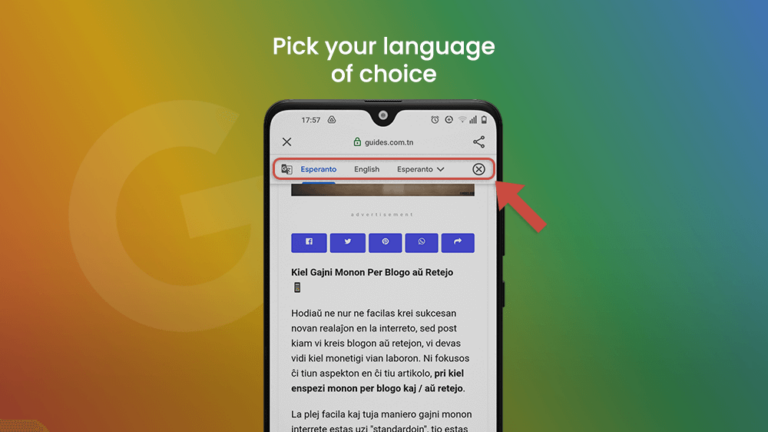
การท่องเว็บไม่เคยง่ายอย่างนี้มาก่อน
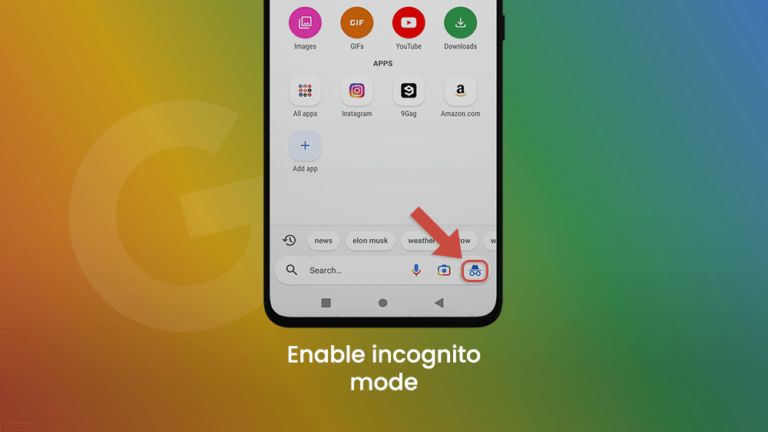
มีหลายวิธีที่คุณสามารถเรียกดูเว็บได้อย่างรวดเร็วด้วย Google Go อย่างที่เราบอกไปแล้ว แถบค้นหาจะอยู่ที่ด้านล่างของหน้าจอ เมื่อคุณเปิด Google Go เหนือแถบค้นหาคือแถบค้นหาล่าสุด ซึ่งแสดงคำที่คุณค้นหาก่อนหน้านี้ ด้วยวิธีนี้คุณจะสามารถเข้าถึงข้อมูลเหล่านั้นอีกครั้งได้อย่างรวดเร็ว
สมมติว่าคุณต้องการเรียกดูข้อมูลหรือเนื้อหาบนเว็บแบบส่วนตัว ดังนั้นการค้นหาและเข้าดูเหล่านั้นจะไม่ปรากฏในประวัติการค้นหาเพื่อให้ผู้อื่นเห็นโดยไม่ได้ตั้งใจ หากต้องการทำเช่นนั้นให้เปิดใช้งานโหมดไม่ระบุตัวตนโดยแตะไอคอนทางด้านขวาก่อนเริ่มการค้นหา นอกไปจากนั้นโหมดไม่ระบุตัวตนยังปิดใช้งานภาพหน้าจอด้วยต่างหาก
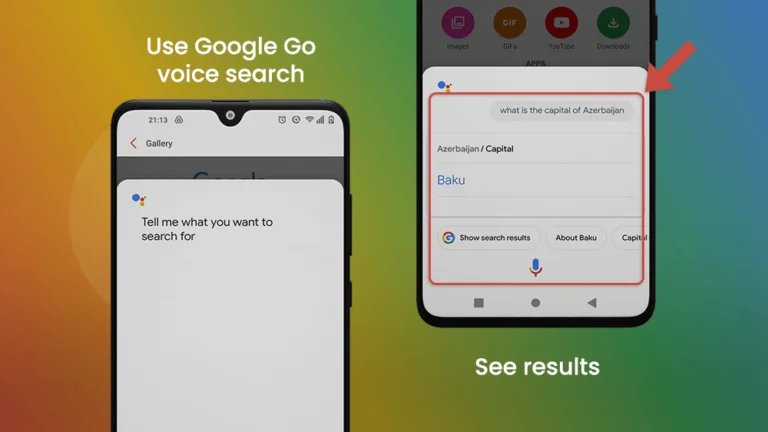
เครื่องมือที่ยอดเยี่ยมอีกอย่างหนึ่งคือไอคอนค้นหาด้วยเสียงที่เข้าถึงได้ง่ายในแถบค้นหา เมื่อคุณแตะแล้วขอให้ผู้ช่วย Google Go ค้นหาบางอย่างให้คุณ คุณจะสามารถพูดเป็นภาษาหลักที่คุณตั้งค่าไว้ในการตั้งค่าภาษาของ Google Go
หากคุณต้องการดูว่ามีอะไรใหม่ๆ ในโลกบ้างนั้น คุณสามารถปัดไปทางขวาผ่านหน้าจอหลักของ Google Go และไปที่หน้าค้นพบ ที่ตรงนี้ Google Go จะแนะนำบทความข่าวบางส่วนตามประวัติการค้นหาก่อนหน้าของคุณและปัจจัยอื่นๆ อีกมากมาย
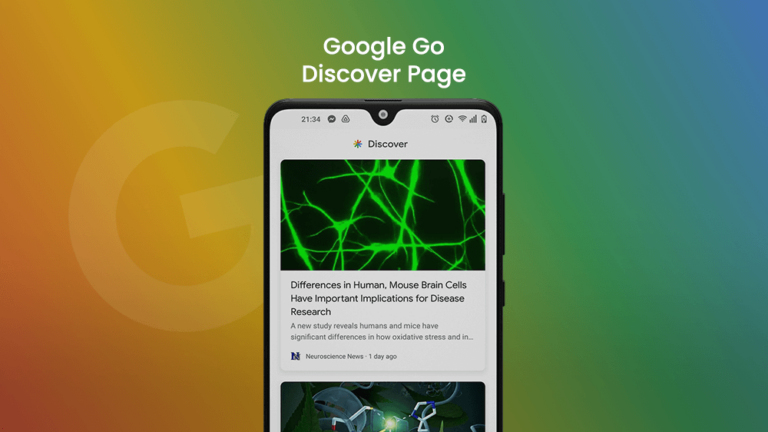
บทความทั้งหมดที่แสดงบนหน้าค้นพบมีตัวเลือกให้ผู้ช่วย Google Go อ่านให้คุณในภาษาที่คุณต้องการ ในการดำเนินการนี้ให้เปิดบทความที่คุณเลือกโดยการกดค้างไว้แล้วปัดแถบที่ด้านล่างของหน้าจอขึ้น คุณจะเปิดเมนูการตั้งค่าหน้าจอแล้วแตะที่ “เปิดตัวเลือกการแปล” ได้ด้วยความรวดเร็ว
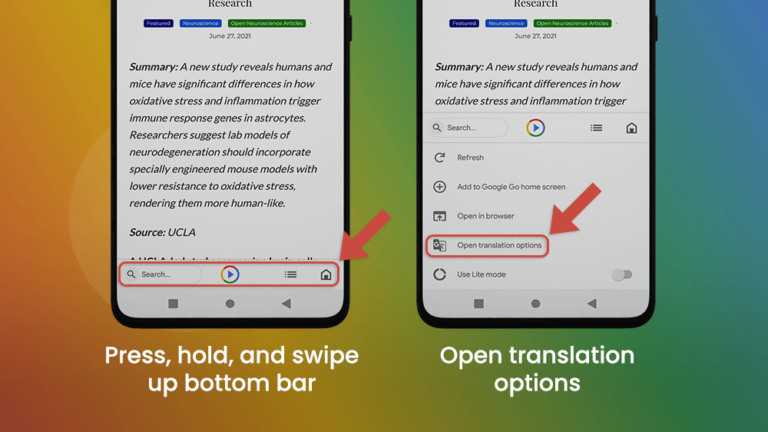
เมื่อคุณทำตามด้านบนแล้วนั้นมันจะเปิดแถบการแปลที่ด้านบนของหน้าจอแสดงผล ให้คุณแตะเลือกภาษาที่คุณต้องการแปลข้อความ
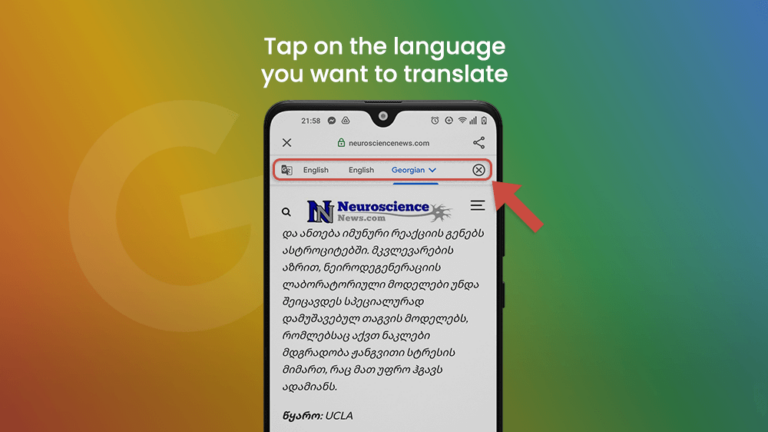
หากคุณต้องการฟังข้อความที่ให้ตัวแอป Google Go อ่านให้คุณ แทนที่จะอ่านเอาเอง ให้คุณทำการแตะไอคอนเล่นเสียงที่อยู่ตรงกลางแถบค้นหาซึ่งถือว่าเป็นฟีเจอร์ที่ยอดเยี่ยมมากและใช้งานได้ดี แต่ทว่ามันไม่ได้ใช้กับทุกภาษาเท่านั้น
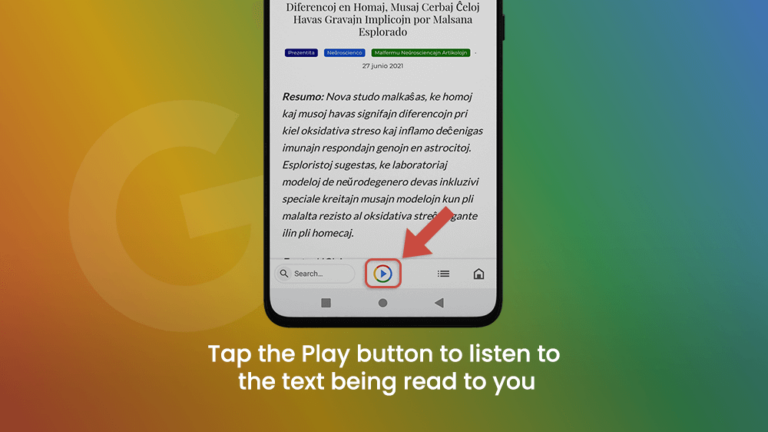
หากต้องการลบโฆษณาที่ไม่จำเป็นและองค์ประกอบอื่นๆ ที่ทำให้เบราว์เซอร์ทำงานช้าลงและกวนใจคุณ ให้คุณทำการเปิดโหมดแสงในเมนูการตั้งค่าหน้าบนหน้าจอ
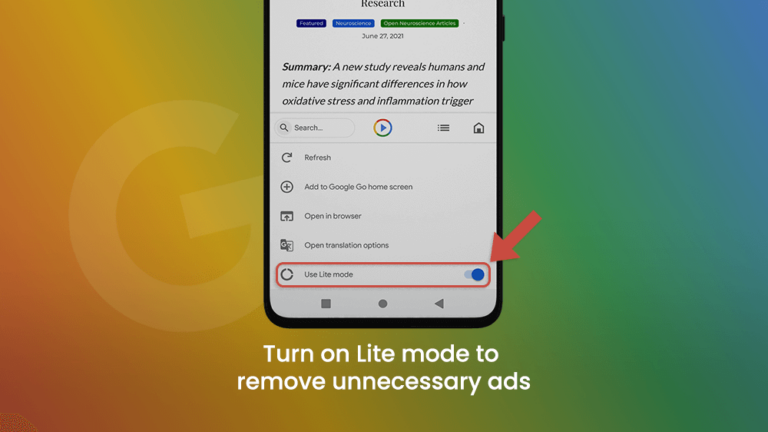
เข้าถึง Google Lens อย่างรวดเร็ว
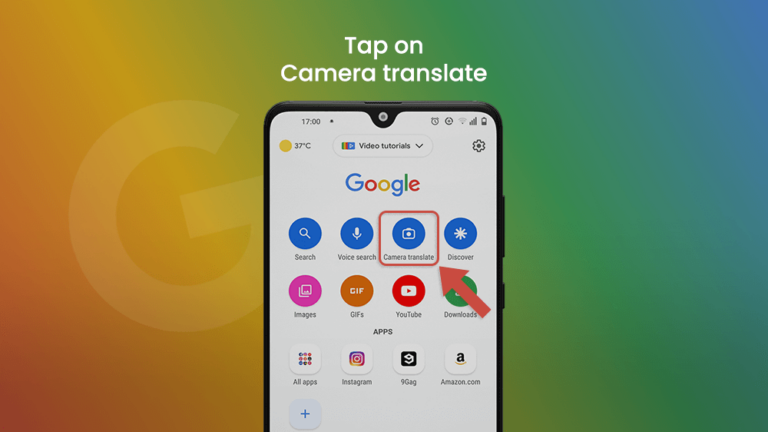
Google Lens เป็นฟีเจอร์ที่นักเดินทางหลายคนชื่นชอบ ใน Google Go สามารถเข้าถึงการทำงานได้โดยแตะไอคอนกล้องแปลบนหน้าจอหลักของ Google Go
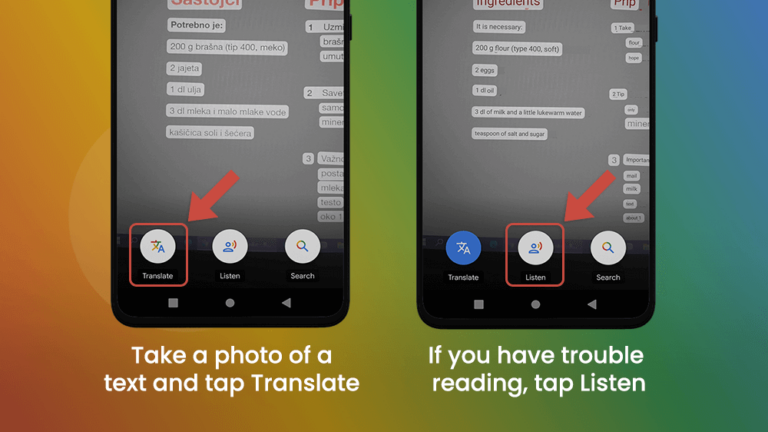
จากนั้นให้คุณถ่ายรูปข้อความที่คุณต้องการแปลแล้วแตะไอคอนการแปล ในตัวอย่างภาพถ่ายคือรายการส่วนผสมที่พบได้ทั่วไปสำหรับเครป หากคุณมีปัญหาในการอ่านคุณสามารถกดไอคอนฟังและปล่อยให้ผู้ช่วย Google Go อ่านข้อความที่แปลให้คุณฟังได้ด้วย
Android One vs. Android Go
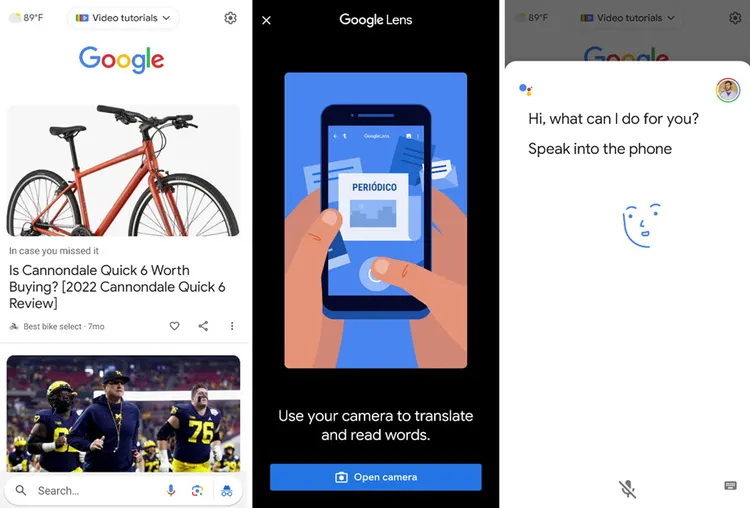
แน่นอนว่า Google Go ไม่มีคุณสมบัติมากมายเท่ากับแอป Google เต็มรูปแบบ แต่นั่นไม่ได้หมายความว่ามันน่าเบื่อ คุณลักษณะสำคัญของ Google หลายประการยังคงมีอยู่ในเวอร์ชัน Google Go เช่นฟีด Google Discover ที่มีอยู่ในแอป Google Go และนอกจากนั้นยังมีคุณสมบัติการปรับแต่งแบบเดียวกันเพื่อปรับแต่งฟีดตามที่คุณต้องการ ไอคอน Google Lens สามารถพบได้ในแถบค้นหาเช่นเดียวกับในผลิตภัณฑ์อื่นๆ ของ Google เช่นกัน นอกจากนี้ในแถบค้นหายังมีไมโครโฟนซึ่งเปิดตัว Google Assistant และคุณสามารถเปลี่ยนเป็นโหมดไม่ระบุตัวตนได้เช่นกัน
ทั้งหมดที่เรากล่าวถึงมานี้คือหัวใจหลักของประสบการณ์ Google Go โดยพื้นฐานแล้วมันคือเครื่องมือค้นหาที่รวบรวมไว้ในรูปแบบพื้นฐานที่สุด(และประหยัดพื้นที่กับข้อมูลอินเทอร์เน็ต) รวมถึงฟีด Google Discover สำหรับหลายๆ คน นั่นอาจเป็นสิ่งเดียวที่คุณต้องการ ความสามารถง่ายๆ ในการค้นหาใน Google ด้วยแป้นพิมพ์, กล้อง หรือเสียงของคุณก็เป็นอีกฟีเจอร์หนึ่งที่น่าสนใจ
ที่มา : smartphonetutorials, howtogeek
